中望CAD是一款常用的绘图软件,掌握CAD的操作技巧可以帮助我们有效提高绘图效率。CAD中的许多功能,可以让我们更加灵活地绘制图形,那么小伙伴们知道怎样操作CAD绘制简单的直角吗?为了帮助大家更快地上手,今天小编来介绍准确快速绘制直角的操作方法,一起来学习一下吧!
1.首先打开CAD软件,进入绘图区域。
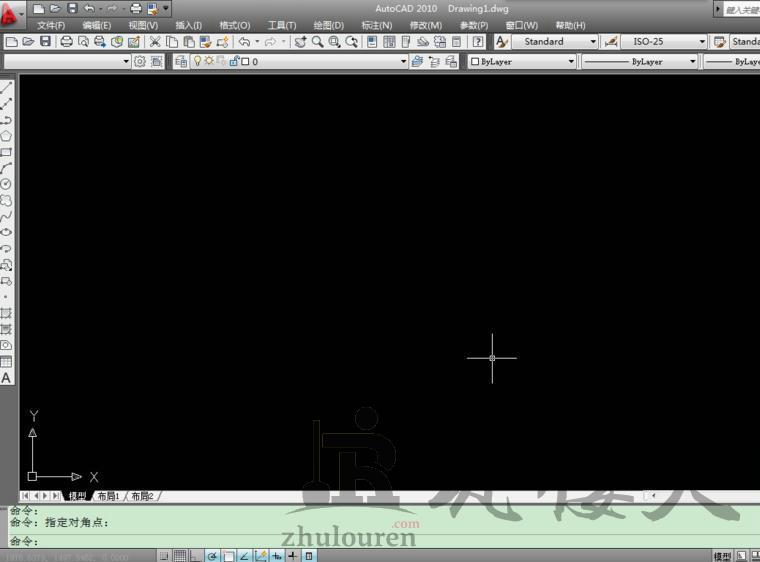 2.按PL,用鼠标左键选择起点。
2.按PL,用鼠标左键选择起点。
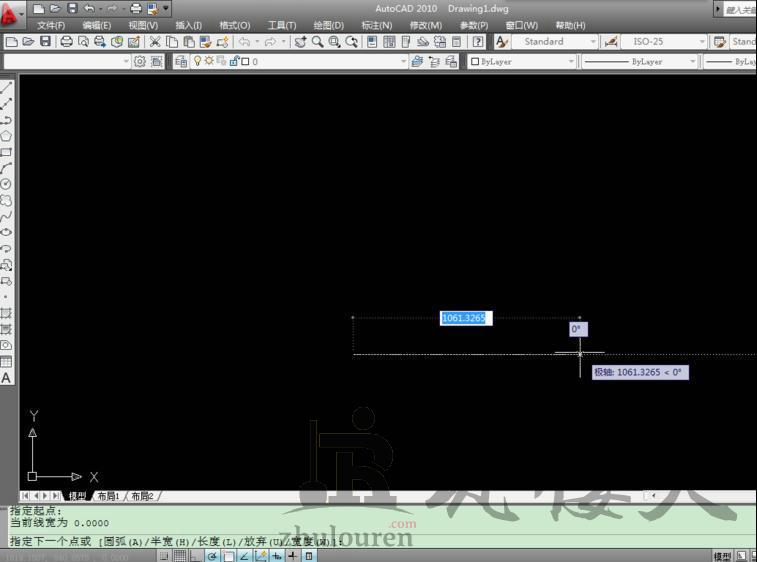 3.线段长度输入1000mm。
3.线段长度输入1000mm。
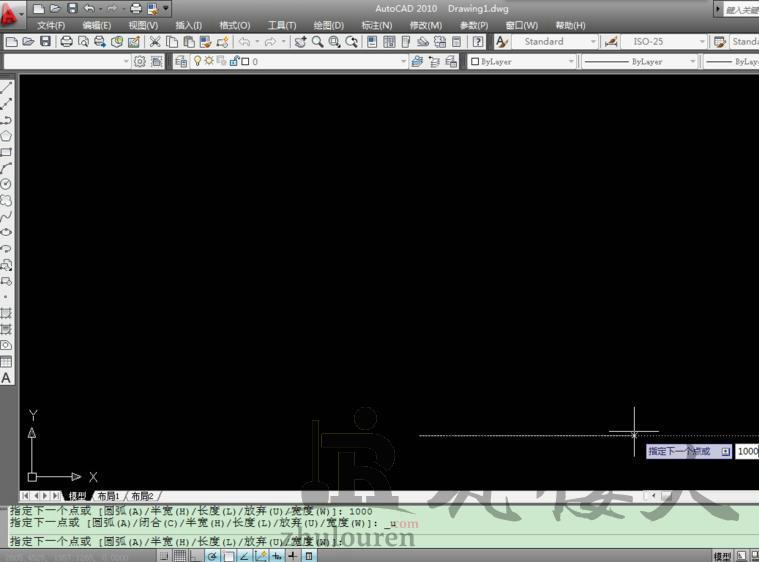 4.回车显示如下:拖动鼠标会出现第二条线。
4.回车显示如下:拖动鼠标会出现第二条线。
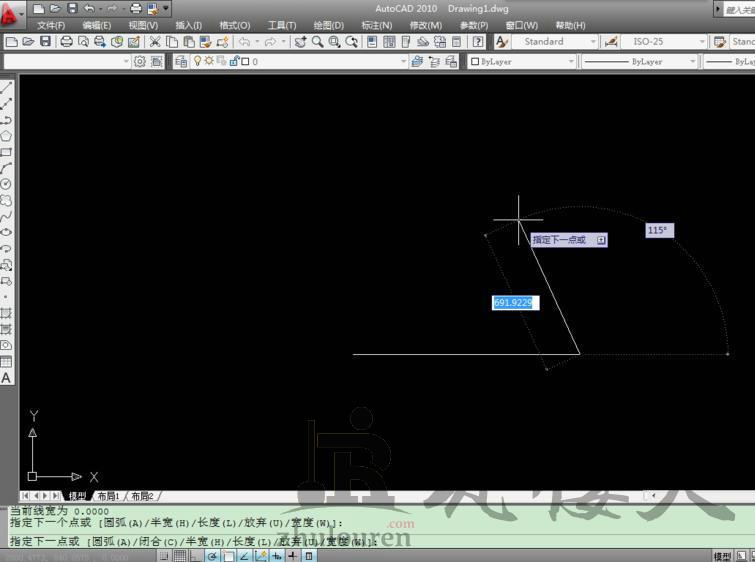 5.当鼠标移动到直角位置时,会拉伸出一线虚线(开启显示正交情况下)。
5.当鼠标移动到直角位置时,会拉伸出一线虚线(开启显示正交情况下)。
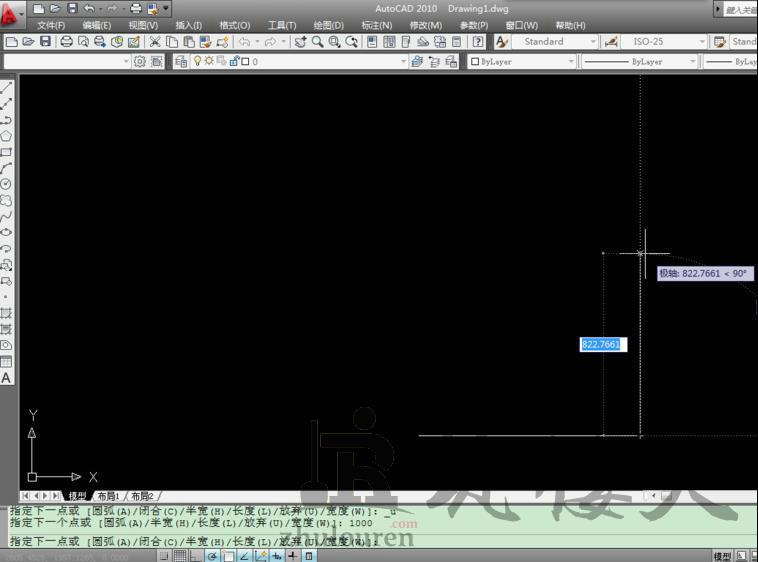 6.线段长度再次输入1000mm,效果如下:
6.线段长度再次输入1000mm,效果如下:
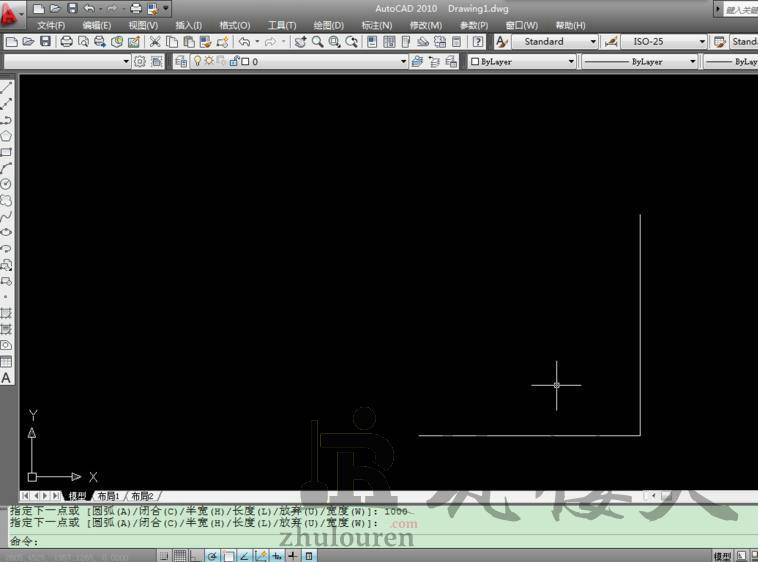 以上就是关于CAD绘制直角的操作方法的全部内容分享,还不太熟悉的朋友多多练习。
以上就是关于CAD绘制直角的操作方法的全部内容分享,还不太熟悉的朋友多多练习。
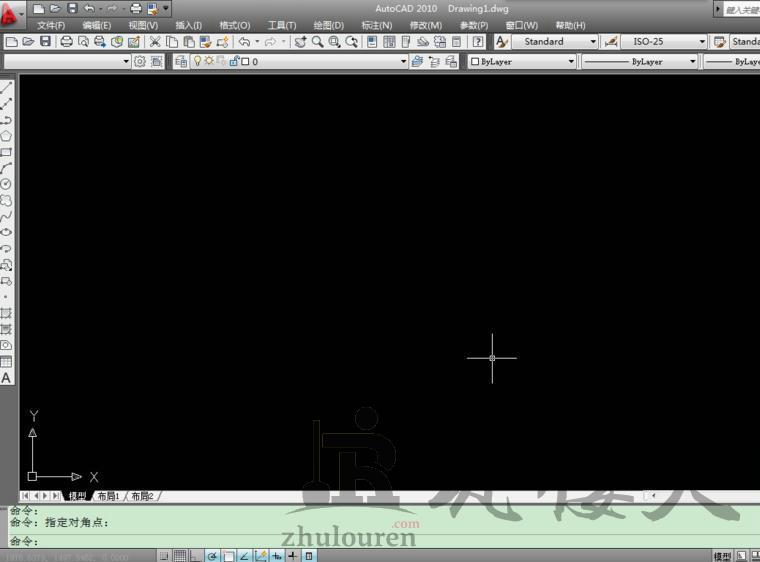 2.按PL,用鼠标左键选择起点。
2.按PL,用鼠标左键选择起点。
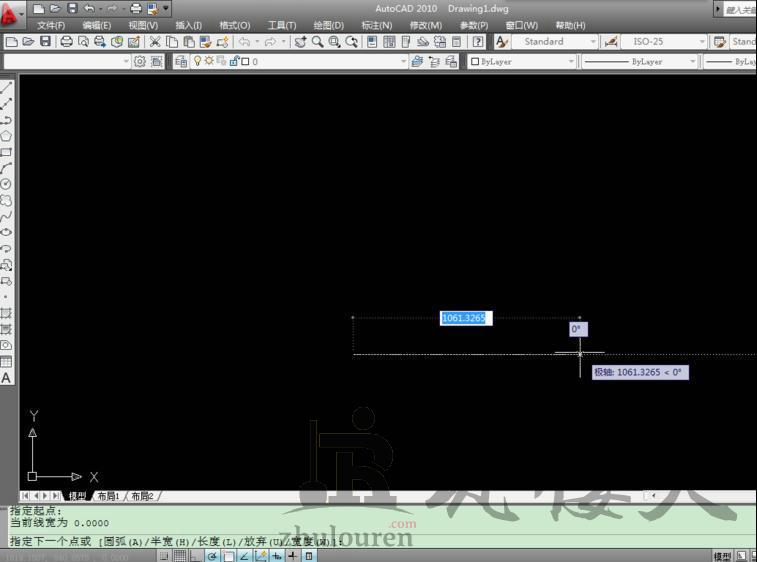 3.线段长度输入1000mm。
3.线段长度输入1000mm。
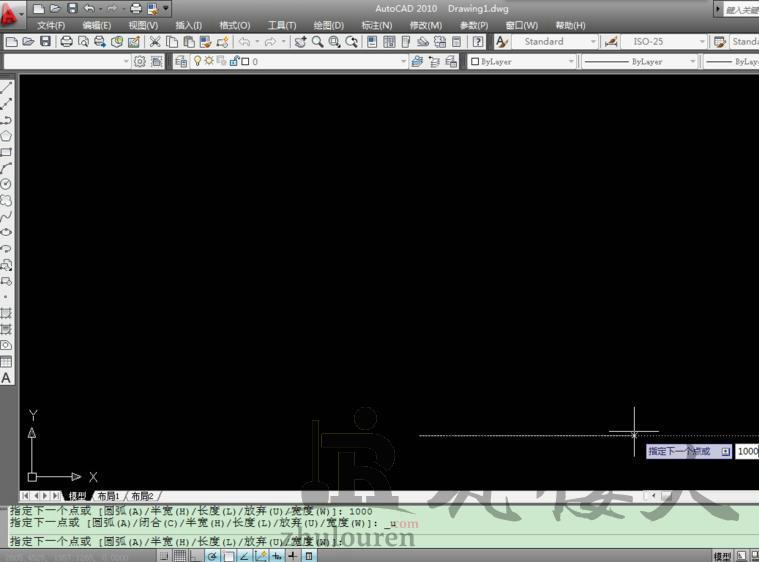 4.回车显示如下:拖动鼠标会出现第二条线。
4.回车显示如下:拖动鼠标会出现第二条线。
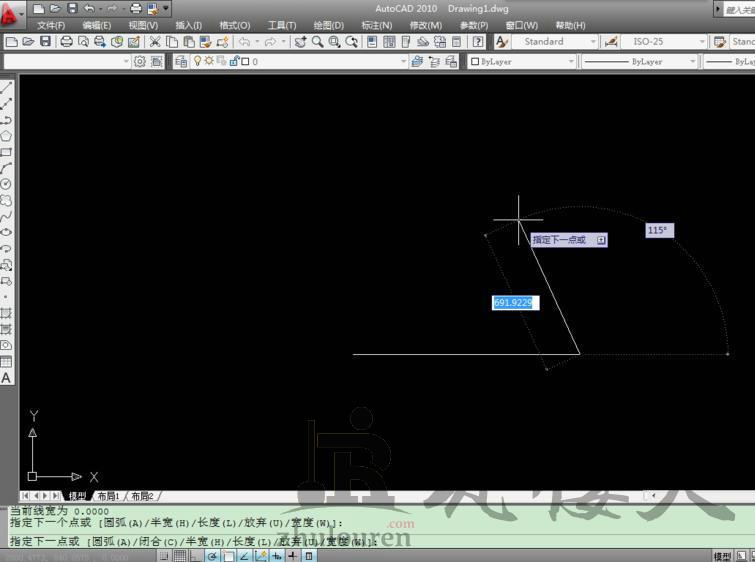 5.当鼠标移动到直角位置时,会拉伸出一线虚线(开启显示正交情况下)。
5.当鼠标移动到直角位置时,会拉伸出一线虚线(开启显示正交情况下)。
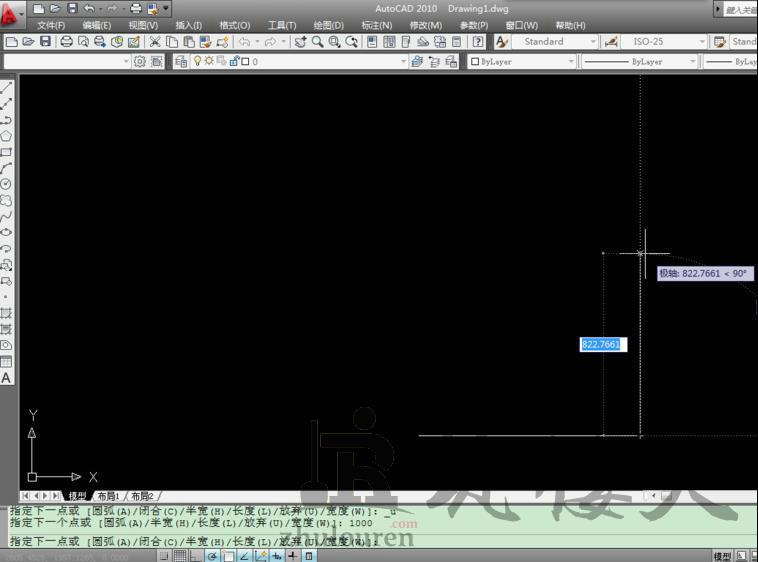 6.线段长度再次输入1000mm,效果如下:
6.线段长度再次输入1000mm,效果如下:
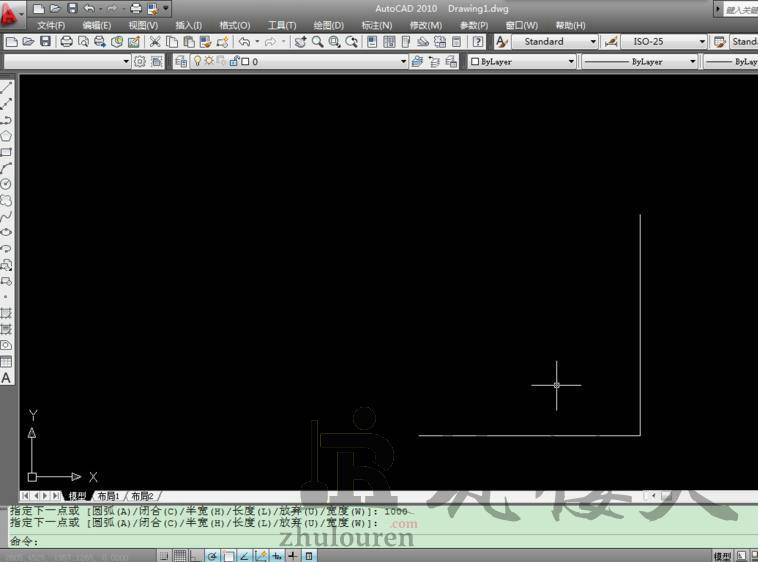 以上就是关于CAD绘制直角的操作方法的全部内容分享,还不太熟悉的朋友多多练习。
以上就是关于CAD绘制直角的操作方法的全部内容分享,还不太熟悉的朋友多多练习。
© 版权声明
资源来自互联网,如有侵权请联系删除
<>